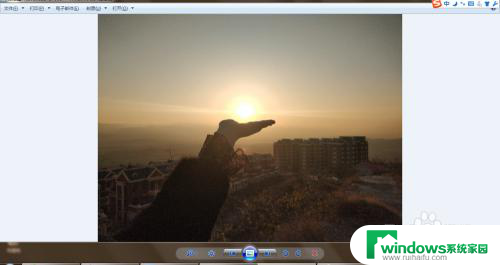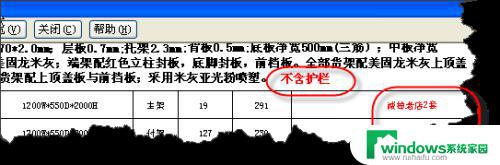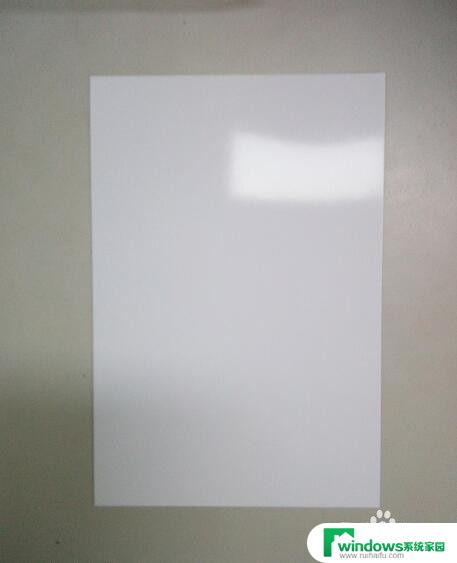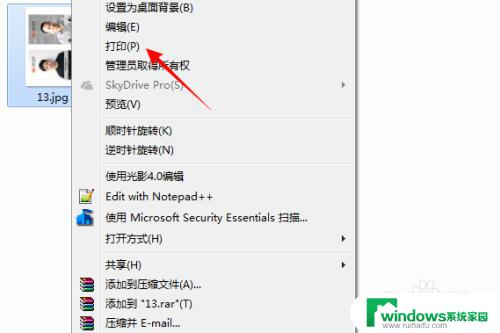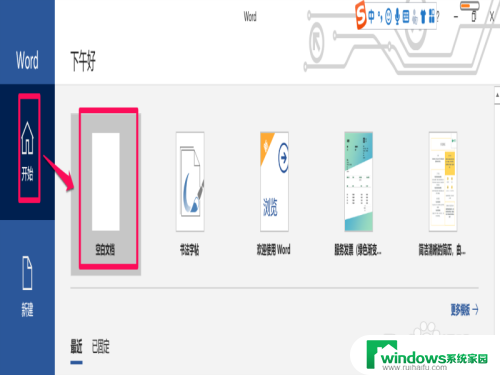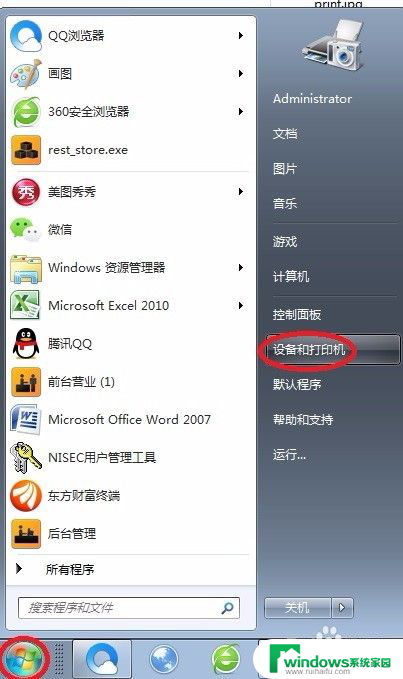打印机打彩印怎么操作 彩印打印价格
彩印打印机是现代办公室中必不可少的设备之一,它可以为我们提供高质量、彩色的打印服务,对于一些不熟悉操作的人来说,彩印打印机的使用可能会有一定的困难。今天我们就来看看如何正确操作彩印打印机,以及彩印打印的价格。希望通过本文的介绍,能够帮助大家更好地利用这一便利的办公设备。
方法如下:
1.打开需要打印的文档,下面以word文档作为演示。该文档的内容呈现不同颜色的字体,我们打印后也将显示与该电子文档一样的颜色效果。

2.单击左上角的【文件】按钮,不同版本的word文档显示不一样,有些是如图所示的图标,有些是【文件】字样。

3.弹出内容后,单击【打印】。
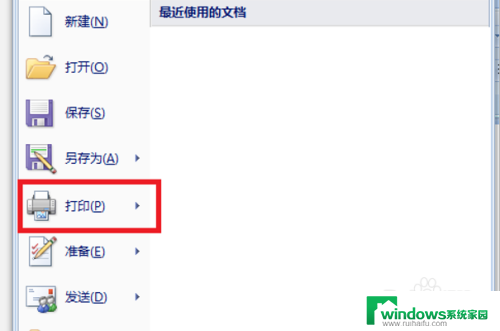
4.弹出【打印】的对话框后,单击左上角的【属性】。
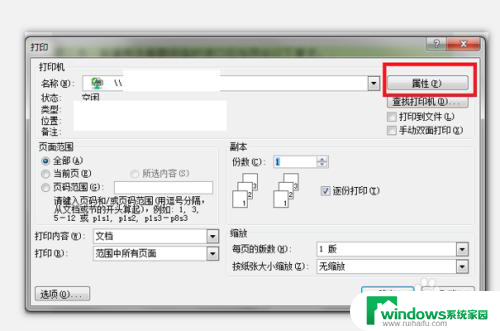
5.弹出对话框后,单击【常用设置】。找到【彩色/黑白】项,单击它下方的三角符号,然后选择【彩色】,最后单击【确定】。
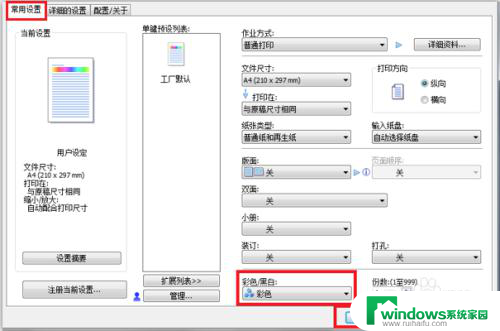
6.系统自动返回【打印】界面后,确定所选的打印机名称是否正确。否则按【名称】右边的三角符号选择相应的打印机名称;设置页面范围(选择全部或当前页或按页码范围设置均可,可处按需要进行选择);选择份数,可1份也可多份,最后单击【确定】。
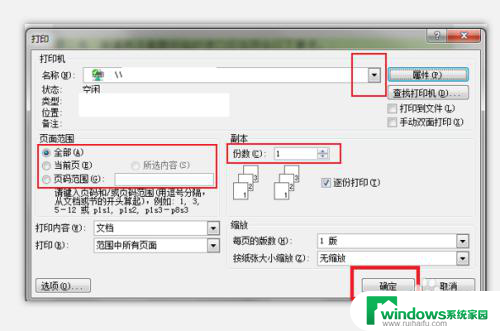
以上就是打印机打彩印的操作步骤,如果遇到这种情况,可以尝试按照以上方法解决,希望这些方法对大家有所帮助。